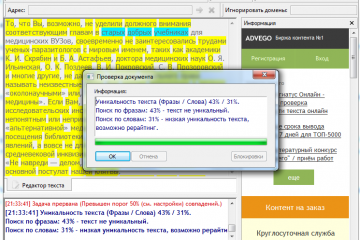Причины
Содержание:
- Вертикальные полосы при печати по обе стороны страницы
- Чистка картриджей
- Если сервисные утилиты не принесли желаемого результата
- Где заказать качественную заправку картриджа
- Лазерный принтер «Epson»: почему печатает полосами
- Некорректно выбранные настройки
- Основные причины и способы их устранения
- Программные неисправности
- Полосы на лазерном принтере
- Особенности заправки струйных картриджей в Canon Pixma и MP
- Устранение проблем печати в разных ситуациях
- Полосы появляются каждый раз в разных местах
- Полосы состоят из отдельных мелких точек
- Непропечатанные полосы в любой части листа
- Волнистая или прерывистая полоса расположена по краям листа с одной или двух сторон
- Горизонтальные полосы на равном расстоянии друг от друга
- Почему принтер печатает полосами или полностью пропал цвет?
- Выполняем тестирование дюз
Вертикальные полосы при печати по обе стороны страницы
В принтере бумага перемещается роликами на подобии ленточного конвейера (транспортная лента.) Полосы проявляются, когда ролики или транспортная лента в принтере пачкаются избыточным порошком тонера и когда бумага перемещается через принтер, следы остаются на странице.
Обычно это происходит, когда полосы на странице расположены с обоих сторон. Если линии расположены по всей странице или даже посередине, это может быть связано с метками или повреждением ленты переноса.
Кроме того, если пятно грязи или старого тонера налипло на ролик или ленту переноса, оно размывает линию снизу на бумаге при её прохождении. Следующие советы помогут устранить эту проблему:
Возьмите ткань без ворса, резиновые перчатки (чтобы тонер не попадал на руки), немного изопропилового спирта и мягкую кисть и аккуратно очистите любые резиновые ролики, к которым можете добраться;
Вакуумным пылесосом соберите просыпанные остатки тонера;
Безворсовой тканью очень осторожно протрите ленту переноса (не у всех принтеров она есть);
Если не помогло, то может потребоваться заменена передаточных роликов или ленты переноса.
Предупреждение. Убедитесь, что одели перчатки и не прикасайтесь к ленте переноса пальцами или пылесосом, иначе можно оставить отметку, которая вызовет дополнительные проблемы с печатью.
Чистка картриджей
Если после полной заправки чернил проблема осталась, но никаких поломок в принтере или в картридже не обнаружено, причина может быть в загрязненности самой чернильницы. Извлеките картридж из принтера и аккуратно протрите сопла чистой салфеткой. Если салфетка осталась незапятнанной или на ней появились только слабые полоски чернил, требуется очистка.
Способ №1
- Выбор чистящего средства. Можно купить специальную жидкость для чистки картриджа в магазине или взять средство для мытья окон с этиленгликолем или изопропиловым спиртом.
Способ №2
- В небольшую емкость наливается очищающее средство. Оно должно на несколько миллиметров покрывать дно.
- Картридж на 2 ч. погружается в раствор соплом вниз.
- Деталь извлекается из средства и протирается насухо.
Способ №3
- Берете шприц с иглой.
- Извлекает картридж и поворачиваете его задней стенкой к себе.
- Находите на его поверхности воздухозаборник.
- Аккуратно вставьте в это маленькое отверстие иглу до упора.
- Замерьте глубину отверстия, сделав отметку на игле, лишний конец иголки обрежьте.
- На оставшуюся часть иглы от конца и до ее основания наденьте небольшой кусок тонкой прочной резины.
- Картридж положите на салфетку соплом вниз.
- В шприц наберите воздух, вставьте иглу в воздухозаборник и давите на поршень до того момент, пока из сопла не потечет краситель.
Если сервисные утилиты не принесли желаемого результата
Когда вы пытались решить проблему полос, размазывания чернил и пропусков, применяя утилиты из меню «Обслуживание», но не получили результата, проверьте следующее:
- физическое подключение – кабели, которыми Canon подсоединен к сети (к компьютеру), и программные настройки. Возможно, в каком-то из портов контакты стали неплотно прилегать друг к другу, вследствие чего принтер теряет соединение и не пропечатывает полностью текст или графику;
- может быть, каким-то образом поменялись системные настройки, и «Кэнон» больше не является принтером по умолчанию. Или для него назначен другой порт, который не активен. Зайдите на компьютере в «Панель управления», найдите раздел «Устройства» – «Принтеры и сканеры». Посмотрите, какое из печатающих устройств отмечено как дефолтное. Если нужно, внесите изменения. В случае если подключение так и не работает, правой кнопкой щелкните по иконке принтера в экранном меню и выберите «Свойства». Проверьте, рядом с правильным ли портом поставлена галочка. Два раза кликните по иконке принтера, чтобы открыть очередь заданий (отдельных страниц, целых документов или изображений, которые были выведены на печать). Отмените все задания в списке и попытайтесь повторно их напечатать. Если ваш принтер подключен к порту USB, подключите его к другому разъему;
- на компьютере удалите драйвер, поищите на сайте поддержки новую (или более подходящую) версию драйвера, установите ее;
- проверьте состояние картриджей. Иногда причина дефектов печати банальна – кончилась краска. Если краска есть, но печать в полоску, попробуйте убрать из принтера картриджи и внимательно их осмотрите. Дефекты могут быть вызваны износом дюз или неплотной установкой картриджей. Переустановите их правильно, а чтобы прилегание было как можно более плотное, сверху на емкость с краской поместите толстую (10 мм) прокладку из поролона или из нескольких слоев бумаги.
С картриджами может быть не все так просто. Поскольку в эти чернильницы встроен чип, контролирующий уровень краски, то физическое повреждение чипа или глюки на программном уровне будут негативно влиять на процесс печати. Тогда лучше заменить старые картриджи на новые, качественные.
Обычно при проблеме с абсорбером (памперсом) принтер выдает сообщение об ошибке и блокирует печать. Памперс нужно заменить или очистить, тогда функция печати снова станет доступной. Но для этого потребуются навыки сборки-разборки электронного оборудования. Очень немногие пользователи смогут выполнить эту задачу самостоятельно.
Помните о том, что принтер – это устройство, которое требует бережного отношения. Если не помогли устранить проблемы с печатью перечисленные выше способы, лучше обратитесь за квалифицированной помощью в сервисный центр.
Обзорная статья: что делать если принтер печатает с полосами.

Watch this video on YouTube
Где заказать качественную заправку картриджа
В сервисном центре «АРН Групп» гарантируют качественную заправку картриджа благодаря наличию необходимого оборудования, инструментов, расходных материалов. Наши работники отлично знают устройство сменных блоков самой различной конструкции и без труда починят ваше устройство. Привозите картридж в наш центр по адресу: г. Москва, ул. Садовники, дом № 4 , корпус 1. Вы можете вызвать нашего курьера или заказать приезд мастера, позвонив по телефону: +7 (495) 109-03-53 или заполнив онлайн-заявку (обработка заказа до 30 минут).
Мы осуществляем обслуживание всех моделей лазерных принтеров. Осуществляем срочный и выездной ремонт оргтехники.
Информацию о ремонте принтеров читайте в соответствующих разделах на сайте:
Оставляйте заявку на сайте или звоните в сервисный центр «АРН ГРУПП» +7 (495) 109-03-53
Лазерный принтер «Epson»: почему печатает полосами
Со временем и лазерный принтер может некачественно печатать. На листе появляются полосы и другие дефекты. Такая ситуация может свидетельствовать о том, что тонер почти закончился, в картридже собрался воздух. Кроме этого, также может быть, что появился засор в бункере сбора, или печатающий механизм вышел из строя. Достаточно часто магнитный вал повреждается, или в него попадает посторонний предмет. Все это непременно скажется на качестве печати устройства.
Не спешите прощаться со своим принтером. Многие поломки можно устранить. Главное — правильно диагностировать ее причину. В итоге вы получите устройство, которое будет работать, как новое. Качество печати будет на высоком уровне.
Некорректно выбранные настройки
В большинстве принтеров реализовано несколько режимов печати — они отличаются по скорости переноса отпечатков на бумагу и их качеству. К примеру, печатать тексты в максимальном качестве нет смысла — вы используете больше возможностей принтера, при этом получая практически такой же результат. В свою очередь, выбирая стандартное качество при работе с фото и другими цветными файлами, вы получаете изображение в меньшем разрешении, чем можно было. Это приводит к тому, что яркий и реалистичный рисунок на мониторе выглядит не таким красивым и привлекательным на бумаге. Часто при работе в стандартном режиме с цветными материалами вы можете увидеть полосы. Чтобы избежать проблемы, заходите в настройки процесса печати на компьютере и выбирайте максимальное качество печати и высокое разрешение вручную. Это может занять время, но обычно избавляет от полос и позволяет максимально использовать возможности печатающего устройства.
Совет! Если вы используете фотобумагу, обязательно укажите при настройке процесса печати какие листы вы выбираете — матовые или глянцевые. Часто ПУ предусматривают разные режимы работы в соответствии с типом выбранной бумаги.
Основные причины и способы их устранения
Итак, если при печати на лазерном принтере на распечатке появляется полоса по краю, то одна из причин этой проблемы заключается в том, что в устройстве заканчивается тонер. Вообще, признаком подобной проблемы чаще всего является появление полосы белого цвета по всей длине листа бумаги. С каждой последующей распечаткой ширина данной полосы постепенно увеличивается. Решением проблемы является перезаправка картриджа или покупка нового расходного материала.
Но что делать, если полосы при печати на лазерном принтере появляются даже при полном картридже? В такой ситуации полоса по краю может появляться из-за проблем с лазером. Возможно, на оптику попала пыль, частички тонера или даже насекомые. Чтобы избежать дефекта, необходимо постоянно наблюдать за состоянием оргтехники и производить очистку зеркал сканера с помощью гладкой безворсовой салфетки.
Если же на распечатке появились черные полосы, то это свидетельствует о наличии следующей проблемы: на светочувствительный барабан периодически пропадает контакт. Причиной такой неполадки может стать грязь, которая налипла на контакты. Следовательно, решением задачи является переборка и чистка расходного материала.
Кроме того, черная полоса по краю может появляться вследствие повреждения фотобарабана, который является ключевой деталью картриджа лазерного принтера. Его светочувствительное покрытие в процессе эксплуатации оргтехники постепенно стирается, что ведет к ухудшению качества печати. Но обычно признаком дефекта фотобарабана являются серовато-черные полосы, которые имеют волнообразную форму и смещены к краю листа. Решение проблемы состоит в полной замене данной детали. Кроме того, проявление дефекта может быть связано и с тем, что подсохла токопроводящая смазка на контактах фотовала. Обычно такое происходит тогда, когда аппаратом не пользуются на протяжении довольно длительного времени. Для решения проблемы надо разобрать картридж и заменить смазку на контактах.
Если печатающий принтер полосит и ничего из вышеописанного не помогло, то возможно, причиной является повреждение магнитного вала. Признаком этого обычно является появление горизонтальных черточек темного оттенка или избыточного фона. Устранением дефекта является полная замена данной детали.
Полоса по краю может свидетельствовать также о негерметичности картриджа или износе ракеля. Причиной ухудшения качества печати в таком случае является просыпающийся тонер. Если вы заметили следы тонера в принтере или корпусе расходного материала, то проверьте состояние уплотнений и майларовой пленки бункера отработки. В случае обнаружения мест подсыпания постарайтесь устранить их либо замените картридж.
Если распечатанный лист расстроил вас качеством печати, то проверьте резервуар для отработки – возможно, он переполнен. О наличии подобной проблемы говорит появление вертикально расположенных полос, которые состоят из маленьких хаотичных точек и черточек. При этом полосы бывают смещены на правый или левый край листа. Устранить проблему можно путем тщательной очистки бункера отработки картриджа.
Кроме того, полоса по краю белого цвета, появляющаяся при распечатке по всей длине листа, может свидетельствовать об износе или загрязнении лезвия дозировки. Причина нарушения в его работе заключается в применении бумаги плохого качества. В результате этого бумажные ворсинки начинают налипать на лезвие. В свою очередь, магнитный вал в местах скопления этих самых ворсинок не набирает тонер и распечатываемый лист приобретает дефект в виде белой полосы. Чтобы привести печать в нормальное состояние потребуется убедиться в том, что под дозирующее лезвие не набилось грязи и оно установлено действительно как надо. В случае необходимости произведите очистку данной детали, воспользовавшись спиртом или ацетоном. Если же лезвие дозировки окажется в сильно изношенном состоянии, то произведите его замену.
Кроме того, ухудшить качество печати может также выход из строя такой детали, как ролик заряда или по-другому коротрон. Устранить проблему при сильном повреждении данной детали можно заменив ее на новую.
Итак, если лазерный принтер стал печатать с полосами что делать вы узнали. Как видите, скорее всего, причина проблемы кроется в неисправности картриджа или его контактах в устройстве. Подробнее понять какая делать вышла из строя, поможет статья про основные дефекты печати лазерных картриджей.
Программные неисправности
Для работы с обычным (стандартной комплектации) офисным/домашним принтером нужен персональный компьютер (ПК), обеспечивающий взаимодействие пользователя с печатающей машиной. Сам же компьютер должен “уметь” работать с подключенным к нему оборудованием, и для этого существует программное обеспечение (ПО) в виде драйверов и специализированных программ. Поэтому именно с их установки/восстановления и нужно начать.
Установка драйверов
Чтобы проверить, установлены ли драйверы на компьютере, нужно выполнить следующие шаги (пример для Windows 7):
- Подключите (или переподключите) USB-кабель от принтера в компьютер. Если Windows не распознает новое устройство, об этом на экран будет выведено сообщение, что является свидетельством отсутствия драйверов. В ином случае — переходим к следующим шагам.
- Откройте меню «Пуск» и перейдите в «Панель управления».
- Далее зайдите в «Оборудование и звук», после — «Устройства и принтеры».
- Во вновь открывшемся окне должны отображаться принтеры и прочие устройства, зарегистрированные системой, т.е. для них были установлены драйверы. Если в списке отсутствует значок с названием подключаемого принтера Canon, нужно установить драйвер.
После установки ПО во вкладке «Устройства и принтеры» появится значок. После этого нужно проверить, работает ли принтер. Можно отправить любой документ на печать или распечатать пробную страницу. Для этого нужно:
- Кликнуть правой кнопкой мыши по значку принтера и выбрать «Свойства принтера».
- Затем перейти на вкладку «Основные».
- Снизу отобразится кнопка «Печать пробной страницы». Нажимаем на нее и ждем печать.
Даже если тестовая печать прошла успешно, распечатка какого-либо документа все равно может не выполниться. Это происходит в случае, когда ОС обращается к не подключенному принтеру, на который установлены драйверы (принтер, использовавшийся на данном компьютере ранее), и который выбран в качестве печатающего оборудования по умолчанию. Чтобы выбрать по умолчанию вновь подключенную машину, достаточно нажать правой кнопкой мыши на ее значок в окне «Устройства и принтеры» и выбрать «Использовать по умолчанию».
Если распечатка не удалась — идем дальше.
Запуск службы и установка принтера по умолчанию
В любой версии Windows есть специальные служебные программы, называющиеся службами. Одна из этих программ отвечает за работу с печатающими устройствами. Если она в данный момент не работает, то и печати ожидать не следует. Чтобы включить службу нужно:
- Зайти через «Пуск» в «Панель управления»;
- Выбрать «Система и безопасность»;
- Затем — «Администрирование»;
- Далее — открыть «Службы»;
- Откроется большой список служб, где нужно найти «Диспетчер печати»;
- Кликнуть правой кнопкой мыши по этой службе;
- В открывшемся окошке — найти раздел «Состояние»;
- Если после этой надписи следует «Остановлена», нажать снизу кнопку «Запустить»;
- Также рекомендуется выбрать в разделе «Тип запуска» пункт «Автоматически»;
- После нажатия кнопки «Применить» вновь попробовать распечатать тестовую страницу.
Переустановка ПО
Случается так, что даже с наличием драйверов и с включенной службой «Диспетчер печати» принтер отказывается печатать. Здесь можно попробовать переустановить ПО, удалив предыдущее. Вот инструкция:
- Запустите установщик драйвера с диска или со скачанного файла. Если в самом начале программы имеется пункт «Удалить драйверы», «Восстановить» и т.п. (зависит от возможностей драйвера), нужно выбрать его и следовать инструкциям.
- Удалить драйверы можно и вручную, для чего нужно сначала щелкнуть правой кнопкой мыши по значку «Мой компьютер», а затем выбрать «Свойства».
- С левой стороны будет ссылка «Диспетчер устройств». Перейдите по ней.
- Откроется список различных устройств. Здесь нужно найти пункт с названием подключенного принтера и два раза кликнуть по нему.
- В новом окне перейдите во вкладку «Драйвер», а затем нажмите кнопку «Удалить устройство».
После всех манипуляций драйвер нужно установить заново, а затем проверить работоспособность принтера.
Полосы на лазерном принтере
Виновником тоже становится картридж. Но в отличие от «струйника» в лазерном картридже гораздо больше движущихся элементов. Детали имеют ограниченный ресурс работы, значит, подвержены износу или повреждениям при заправке (сборке и разборке картриджа).
Если лазерный принтер печатает полосами, причина может крыться:
- в малом уровне тонера, приближающемся к нулю;
- в переполненности тубы с отработанным тонером;
- в некорректном расположении или повреждении лезвия;
- в неисправности фоточувствительного покрытия на барабане или поверхности магнитного вала;
- в повреждении корпуса картриджа, что привело к разгерметизации.
В каждом случае полоски буду иметь отличающийся характер, что позволяет точно выявить источник проблемы.
Причина в фотобарабане
Фотобарабан – вал большой длины, который покрыт сверху черным, синими или зеленым (чаще всего) чувствительным слоем. Еще называется фотовалом, как и другие детали, требует замены после очередного срока службы.
Явным признаком износа или повреждения покрытия фотобарабана являются черные полосы по краю страницы справа или слева при печати лазерным принтером.

Дефект может быть прерывчатый, волнистый или сплошной по всей высоте листа. На характер влияет степень износа.


Если повреждение уже случилось, печатать дальше можно. Конечно, если не смущает, что сбоку полосы.
Кстати, в программе лазерной техники заложен алгоритм, который подсчитывает ресурс вала. После определенного количества отпечатков будет гореть индикатор или на экране появишься сообщение «Замените тонер». Делать это необязательно, если качество распечатывание удовлетворяет, а тем более, когда полосы отсутствуют. В таком случае необходимо сбросить сообщение о замене и продолжать пользоваться принтером.
Осталось мало тонера
Когда заканчиваются порошок в тубе, появляются белые полосы при печати, размер которых постепенно увеличивается.
Что делать: поставить новый картридж или наполнить существующий.
Переполнен бункер отходов
В отсек лезвием счищается неиспользованный при печати тонер. Когда места для нового тонера в бункере нет, порошок начинает в процессе печати попадать на лист. Сначала заметны темные точки, черточки и кляксы, но потом на пропечатанной бумаге образуются полноценные полосы.

Необходимо сделать чистку бункера и в дальнейшем очищать при каждой заправке, как это предполагает технология по правилам. Если заправку делали специалисты сервисного центра, рекомендуется сменить фирму.
Лезвие дозировки
После заправки если неправильно сделать сбор картриджа, лезвие может стать некорректно, что приведет к нарушению основной функции. Лезвие во время печати может загрязниться, из-за чего зазор в некоторых местах станет меньше. Тонер в забившихся местах не сможет поступать на фотобарабан в нормальном количестве. Итогом на бумаге будут вертикальные белые или бледные полосы, в зависимости от величины загрязнения. Белая линия появляется, когда тонер вообще не проходит.
Что необходимо делать: только пересобрать картридж с параллельным очищением деталей.
Полосы всегда в одном месте по вертикали
Вероятно, мало порошка-красителя или на определенных участках фотобарабана не закрепляется тонер. Заправьте тонер-тубу, а если заправленный картридж продолжает выдавать вертикальные полосы, разберите, аккуратно почистите барабан, уберите посторонние предметы в случае и обнаружения. Если появились загрязнения, убирайте аккуратно, чистой ветошью.

Полосы из микроточек
Некорректная установка дозирующего лезвия, переполнен отсек отработки, при заправке, сборке картриджа были допущены ошибки или неточности.
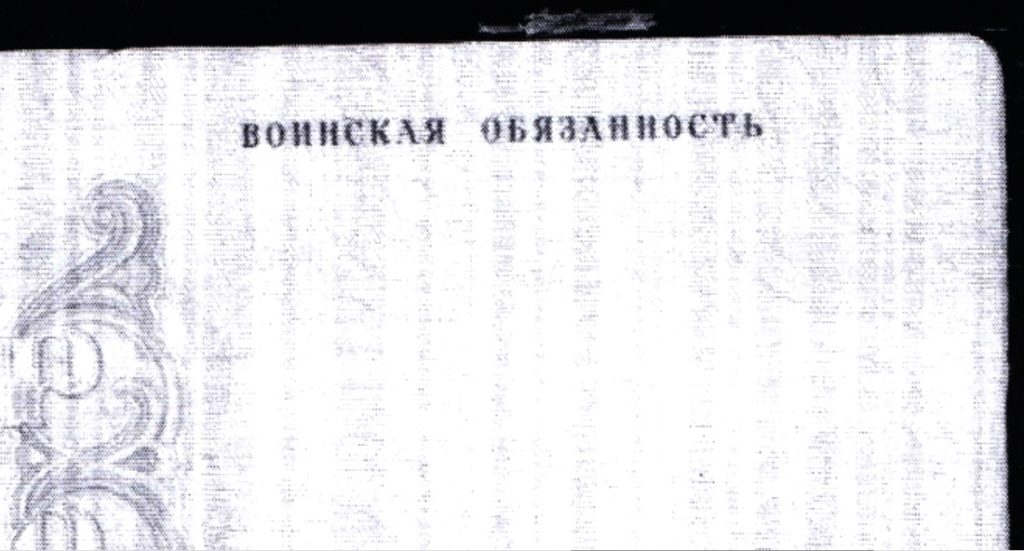
Особенности заправки струйных картриджей в Canon Pixma и MP
Внимание: воспользуйтесь интерактивным прайс-листом для определения стоимости заправки Вашего картриджа (принтера):
Каждая чернильница имеет чип, используемый как счетчик количества отпечатанных страниц. Такие чернильницы маркируются PGI-5Bk, CLI-8, PGI-520Bk, CLI-521. Эта технология более экономична. Она позволяет управлять каждым цветом в отдельности независимо от их количества, объемом оставшихся чернил в каждой из чернильниц и заменять любую из них по отдельности.
Кроме того, новая единая печатающая головка позволяет управлять размером капли, наносимой на бумагу — от 2 до 1 пиколитра! Также это положительно сказывается и на качестве печати и на цветосмешении.
Однако, из-за того, что чернильницы чипованные, то после окончания чернил, аппарат стопорится. Он не позволяет печатать дальше, пока чернильница не будет заменена. Многие пользователи заправляют чернильницы, однако после заправки такой картридж все равно не определится принтером как полный.
 |
 |
| МФУ Canon MP450 | МФУ Canon MP520 |
Проблемы определения заправленных чернильниц в принтерах и МФУ Canon
В зависимости от модели аппарата чипы картриджей (и «памперсы» аппаратов, куда сливаются чернила во время прочистки печатающей головки) можно сбрасывать, обнулять с помощью программатора. Также можно отключать слежение за счетчиком в меню аппарата или настройках драйверов устройств.
В этой статье мы расскажем, как бороться с чипами на картриджах Canon. Не следует путать счетчик чернил в картридже и счетчик отработанных чернил — так называемый счетчик «памперса». Они сбрасываются по-разному.
Отключение контроля уровня чернил в принтерах Canon Pixma и МФУ Canon MP
Информацию об уровне чернил в чипах, установленных в картриджах принтеров Canon Pixma с раздельными чернильницами типа iP4200, iP5200 и т.п., сбросить или обнулить нельзя.
Для того, чтобы не блокировалась работа принтера при достижении нулевых значений уровня чернил в картриджах, по данным чипа нужно отключить систему контроля принтера за уровнем чернил в картриджах.
После сообщения принтера о том, что в каком-то картридже закончились чернила, — необходимо нажать на кнопку подачи бумаги.Это средняя кнопка с треугольником и мигающим индикатором. Удерживайте ее нажатой в течение 10 секунд. После этого в принтере будет отключена система контроля уровня чернил для данной чернильницы. Теперь принтер не будет блокировать работу. Если изредка будут выдаваться сообщения о том, что в картриджах мало чернил — просто игнорируйте их.

Сброс счетчика чернил с помощью утилит IPTool и MPTool
IPTool 1.1.5 — обнуление счётчиков краски в принтерах Canon iPxxx. Программа предназначена для сервисных работ с принтерами Canon iP-серии в Normal режиме. Возможности программы:
- Расширенная информация о принтере, уровне чернил в картриджах и контейнерах для отработанных чернил.
- Печать тестовых образцов для проверки сопел ПГ.
- Очистка и глубокая очистка ПГ принтера, чистка поддона и очистка роликов.
- Смена значения задержки на сушку.
- Смена модели принтера.
- Чтение и сброс EEPROM принтера.
- Обнуление счетчиков уровня чернил черного и цветного картриджей.
- Сброс счетчиков наполненности «основного» и «дополнительного» контейнеров для отработанных чернил.
После включения принтера и установки «шприцованных картриджей» выбираем требуемую марку CHANGE Model. Поочерёдно жмём RESET Black (сброс черной чернильницы), RESET Color (сброс цветной чернильницы).
Уровень оставшихся чернил Ink Level в процентах изменит свое значение на 100. Кроме всего прочего, в дальнейшем нагрянет проблема переполнения «отстойника» или превышение уровня отработанных чернил.
Средствами указанной программы подобная проблема решается по аналогичному сценарию.
По желанию можно воспользоваться сервисными функциями для прочистки «головы» MPTool 0.9.6.
Программа предназначена для сервисных работ с принтерами Canon MP-серии в Factory режиме. Возможности программы:
- Расширенная информация об уровне чернил в картриджах и контейнерах для отработанных чернил (показания верны для 40-й серии картриджей, для 30-й и 50-й будут, соответственно, завышены и занижены).
- Чтение, запись и сброс EEPROM принтера.
- Обнуление счетчиков уровня чернил черного и цветного картриджей.
- Сброс счетчиков наполненности «основного» и «дополнительного» контейнеров для отработанных чернил.
Александр Дудкин, сервис-инженер
- Проблемы заправки Canon Pixma 3600, 4600, МФУ MP540, MP630
- Чипы в картриджах Samsung и Xerox
- Особенности картриджей в Samsung ML-1640, Samsung 1641, Samsung 1645
Не забудьте сказать автору «Спасибо», «лайкнуть» или сделать перепост:
Устранение проблем печати в разных ситуациях
Полосы появляются каждый раз в разных местах
Если лазерный принтер печатает полосами по всему листу бумаги или полосы всегда располагаются в разных местах — проблема, скорее всего, в картридже.
Извлеките его и убедитесь, что он герметично закрыт.
Если тонер высыпается — проверьте, на месте ли уплотнительные резинки, которые задерживают тонер, и нет ли на корпусе картриджа повреждений.
В случае неустранимого дефекта замените картридж новым.
Полосы состоят из отдельных мелких точек
Эта проблема часто возникает при некачественной заправке картриджа — переполнения бункера отходами тонера или неправильной установке дозирующего лезвия (дозирующее лезвие регулирует количество тонера, которое попадает на магнитный вал).
Для решения проблемы нужно перезаправить картридж, установить лезвие в правильное положение и очистить бункер.
Если такими полосами печатает принтер с картриджем HP или Canon, не спрашивайте почему и не пробуйте его перезаправлять. Меняйте картридж — их качество оставляет желать лучшего.
Непропечатанные полосы в любой части листа
Такое чаще бывает, когда тонер заканчивается, а также когда на вал принтера попал посторонний предмет — скрепка, винтик или кусочек затвердевшего тонера. Необходима перезаправка.
Волнистая или прерывистая полоса расположена по краям листа с одной или двух сторон
Этот дефект возникает при износе или повреждении фотобарабана.
Фотобарабан — это цилиндр, покрытый слоем фоточувствительного лака. Непосредственно перед печатью лазер засвечивает области фотобарабана, на которые магнитный вал переносит тонер.
При длительной эксплуатации фоточувствительный слой стирается о края бумаги. Когда это происходит — барабан необходимо менять.
Почему-то считается, что такими полосами через 3-5 лет начинают печатать принтеры Epson. Это не так — неполадке подвержены принтеры любой марки.
Вам это может быть интересно:
Горизонтальные полосы на равном расстоянии друг от друга
Такой дефект возникает при плохом контакте фотобарабана и магнитного вала из-за просыпавшегося тонера, а также из-за переполнения бункера отходов тонера.
Обычно бывает результатом некачественной заправки картриджа, а иногда — следствием износа узлов печатного механизма (фотобарабана, вала или ракеля — пластины для очистки барабана).
Решить проблему можно перезаправкой картриджа или заменой неисправного узла.
Почему принтер печатает полосами или полностью пропал цвет?
Почему принтер печатает полосами: EPSON, HP, Canon
Если у вас возникли проблемы с вашим печатным устройством, то этот материал поможет вам определить ключевую проблему в его неполадках, а также ответит на вопрос: можете ли вы самостоятельно справиться с ней, или же нужно обращаться к специалистам.
Выполняем тестирование дюз
Если вы выявили, что чернильницы в целостности, но при этом наблюдаются полосы при печати, стоит осуществить проверку дюз. Для этого нужно зайти в Пуск — Устройства и принтеры, на нужное устройство нажать правой кнопкой мышки и из выпадающего меню выбрать Свойства принтера (если не Win7, тогда просто Свойства).

В открывшемся окне нажмите Настройка, перейдите на вкладку Сервис и там найдете кнопку Проверка дюз.
В некоторых моделях принтеров, например HP, тест дюз можно выполнить только с помощью кнопок на устройстве. Что именно и как нажимать зависит от конкретной модели (узнайте на сайте производителя).
На тестовой странице замечены пропуски? Разумно предположить, что сопла засорены и необходима их прочистка программным методом.
В случае неудачных попыток прочистки пробуйте чистку вручную. Данный случай довольно неприятен и требует много времени и терпения при устранении неполадок, и в некоторых случаях лучше обратиться к специалистам.